Egy ideje beszélek. Azok számára, akik nem emlékeznek rá, emlékeztetem Önöket, hogy a Gmail projekt tartozik google és a világon a legmagasabb színvonalú e-mail szolgáltatásoknak tekintik. Ennek ellenére néha szükség van az e-mail törlésére. Megmondom, hogyan kell csinálni.
A fő probléma az, hogy a Google rendszeresen megváltoztatja szolgáltatásainak kialakítását, illetve az interfész is megváltozik. Tehát például a 2010-ben írt postafiók törlésére vonatkozó kézikönyv 2014-re teljesen alkalmatlan. Vegye ezt figyelembe, és ne tévessze össze. Lehet, hogy ez az utasítás, amelyet néhány hónapon belül elolvasta, szintén irreleváns lesz. Remélem, hogy ez nem történik meg.
Először - lépjen az e-mailbe a felhasználónév és jelszó megadásával.
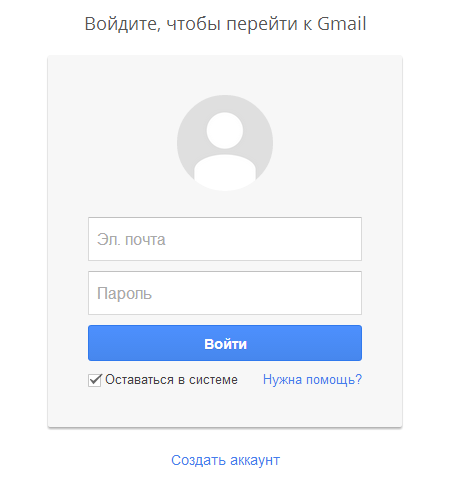
A képernyő jobb felső sarkában látható a bejelentkezés. Kattintson rá, és egy ilyen menü jelenik meg. Kattintson a „Fiók” gombra.
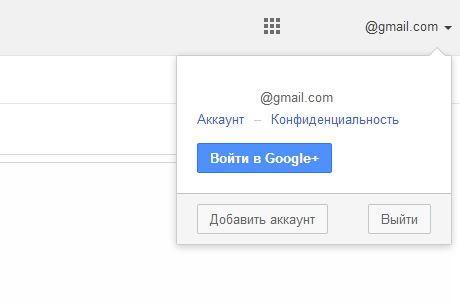
Most a fiókbeállítások szakaszban vagyunk. Az első dolog, amelyet felkérünk, hogy jelentkezzen be a Google+ szolgáltatásba, ha még nem tette meg. hagyja ki ezt a lépést.

Válassza az „Adatkezelés” - „Fiókkezelés” - „Fiók és adatok törlése” fület.
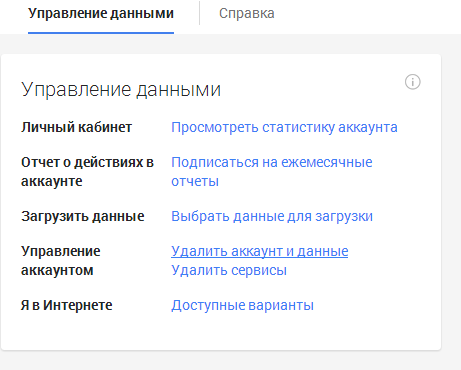
Végül eljutunk az oldalra, ahol meg kell erősíteni a profil törlését. Itt meg kell jelölnie az összes négyzetet, be kell írnia a levél jelszavát, és kattintson a nagy piros gombra. A fiók törlődik. Lehetetlen helyreállítani.
A Google postafiók nagyon hasznos kommunikációs eszköz. De néha törölni kell azt: regisztrálni szeretne egy másik fiókot, egy másik internetes erőforrás szolgáltatásait igénybe venni, vagy elrejteni a globális hálózaton való jelenlétének "nyomát".
A Gmail törlése - a feladat viszonylag egyszerű, ám ennek ellenére néha nehézségeket okoz. Különösen az új felhasználók számára. Vegyük részletesen két útmutatást a profil semlegesítésére (az első a számítógépre, a második a telefonra).
Fiók eltávolítása a számítógépről
1. Nyissa meg a gmail.com oldalt a böngészőben, és jelentkezzen be fiókjába.
2. Ezután egy új lapon vagy abban, amelyben az e-mail megjelenik, a címsor gépelés - myaccount.google.com. Ezután nyomja meg az enter billentyűt.
3. A weboldalon "... vezérlő központ google szolgáltatások", A" Fiókbeállítások "szakaszban kattintson a" Szolgáltatások letiltása ... "linkre.
4. Az almenüben válassza a "Szolgáltatások törlése" lehetőséget.
5. Be új oldal aktiválja a "A szolgáltatás végleges törlése - Gmail" lehetőséget.
Figyelem! Ha meg akarja szabadítani a teljes profilt, és nem csak az e-maileket, a "Fiók törlése" szakaszban kattintson a "Fiók bezárása és az összes szolgáltatás törlése ..." elemre. Ezután kövesse a szerviz rendszer utasításait.
6. Jelölje be a „Törlés [profilnév] @ gmail.com?” Melletti négyzetet.
7. Írja be az új címet, amellyel beírja Google-fiókját a speciális mezőbe.
Figyelem! Normál formátumban jelöljön meg egy érvényes postaládát külső címmel. Például a [email protected].
8. A jelzett mezőben nyissa meg a Google-tól kapott levelet. Ezután kattintson a szöveges linkre a kérelem megerősítéséhez és ennek megfelelően a törléshez.
Törölje a fiókot a telefonról
(Android operációs rendszerrel rendelkező eszköz példáján)
1. Nyissa meg a "Beállítások" elemet.
2. Lépjen a „Fiókok és szinkronizálás ...” szakaszba.
3. Válassza a lehetőséget postafióktörölni szeretné.
4. Kattintson a „Fiók törlése” lehetőségre.
ha operációs rendszer blokkolja a törlési eljárást (a „fiók szükséges az alkalmazások eléréséhez ...” üzenet jelenik meg a képernyőn, tegye a következőket:
1. Szerezzen be root felhasználókat telefonján, így lehetősége van saját Android operációs rendszer finomhangolására.
Figyelem! Keressen egy módszert arra, hogy root felhasználókat szerezzen kifejezetten a telefon modelljéhez.
2. Töltse le / telepítse a Root Explorer fájlkezelőt a play.google.com webhelyről vagy egy másik megbízható internetes erőforrásról a telefonjára.
Tipp! Használhat másik kezelőt. Például a Solid Explorer vagy az ES File Explorer.
3. A gyökérkönyvtárban fájlrendszer nyitva: Adatok -\u003e Rendszer.
4. A "Rendszer" mappában törölje a két fájlt - Accords.db és Accounts.db-Journal.
5. Indítsa újra a telefont. Ellenőrizze a számlákat. A levelezési címnek (profilnak) eltűnnie kell.
Ha eltávolítja az e-mailt a gmail.com webhelyről, nem veszít mindent google fiók. Vagyis a cég többi szolgáltatása - Google Play, YouTube, Google Drive stb. - továbbra is elérhetőek lesznek. Azonban az e-mailek törlésére vonatkozó eljárás befejezésekor a fiókjában történő engedélyeztetés során meg kell adnia egy másik bejelentkezést - egy harmadik féltől származó szolgáltatás postaládáját. Ha még nem rendelkezik, feltétlenül regisztráljon.
Tehát, hogy távolítsa el gmail fiókKövesse ezeket az utasításokat.
Beállítások menü
1. Lépjen a profilbeállítások oldalára - myaccount.google.com.
2. Kattintson a "Bejelentkezés" elemre.

3. Írja be felhasználónevét és jelszavát.
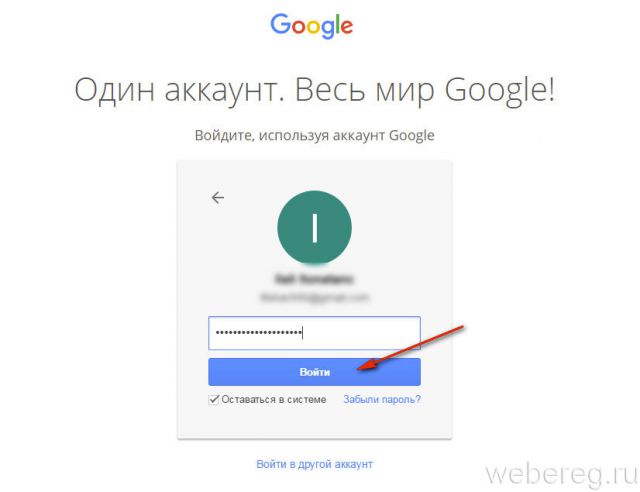
4. A harmadik opcióblokkban - "Fiókbeállítások" - kattintson a "Szolgáltatások letiltása ..." linkre.
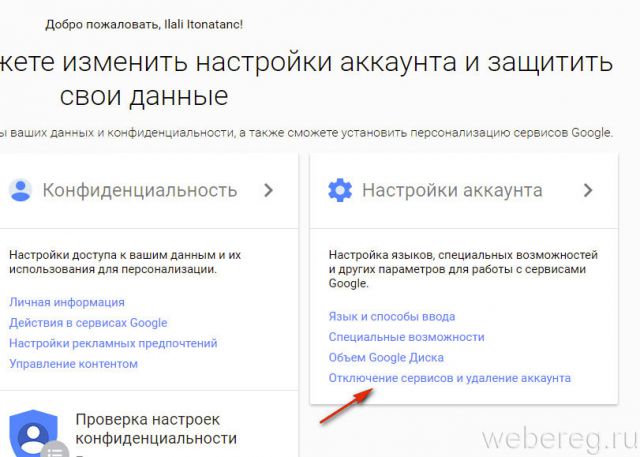
5. Az új oldalon válassza a "Szolgáltatások törlése" lehetőséget.

Adatok mentése e-mailből
Figyelem! Ha nincs szükség névjegyek, levelezés és egyéb adatok mentésére a profilból a számítógépre, azonnal folytassa a fiók törlését (lásd a következő alcímet).
1. A panel tetején kattintson az "Adatok letöltése" funkcióra.
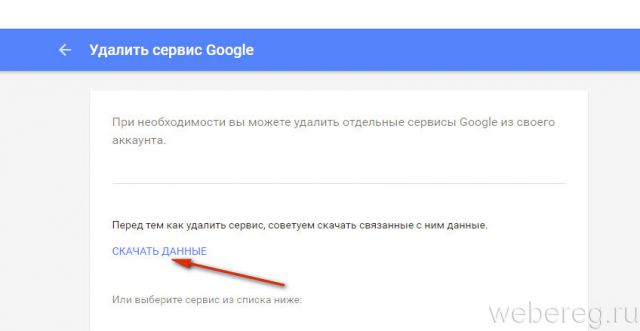
2. Kattintson a bal egérgombbal a listában lévő szükségtelen elemek mentésének letiltására.
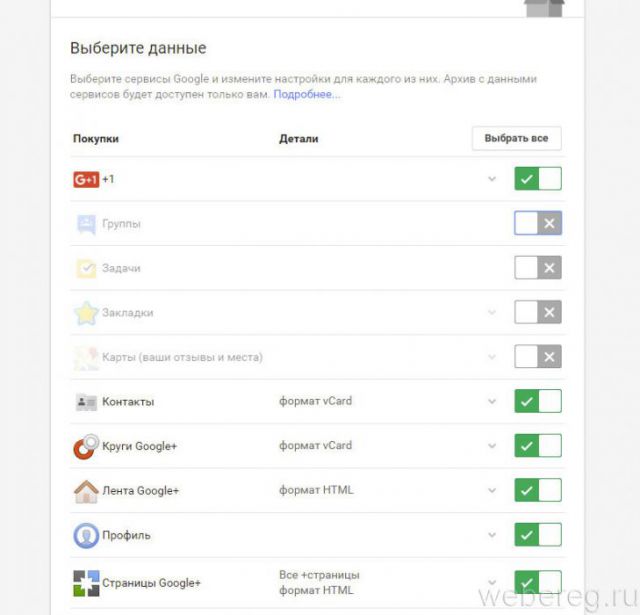
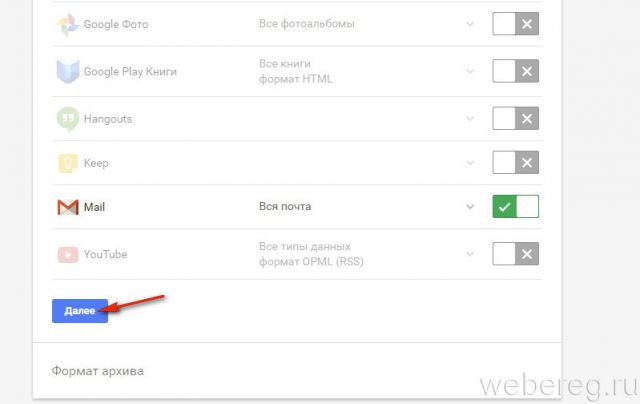
4. Válassza ki az archívum formátumát és annak kézhezvételét (letöltés). Például: "ZIP", "referenciaként".
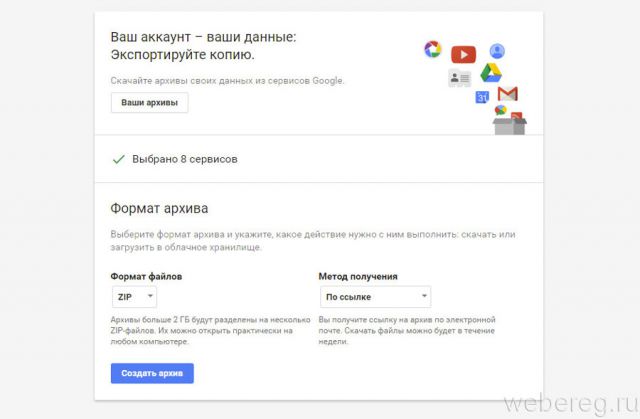
5. Kattintson az "Archívum létrehozása" elemre.
6. Várjon egy pillanatra. Kövesse az utasításokat, és kapjon linket az archivált adatok letöltéséhez.
Profil törlése
1. A profilhoz kapcsolódó szolgáltatások listájában a Gmail blokkban kattintson a kuka ikonra.
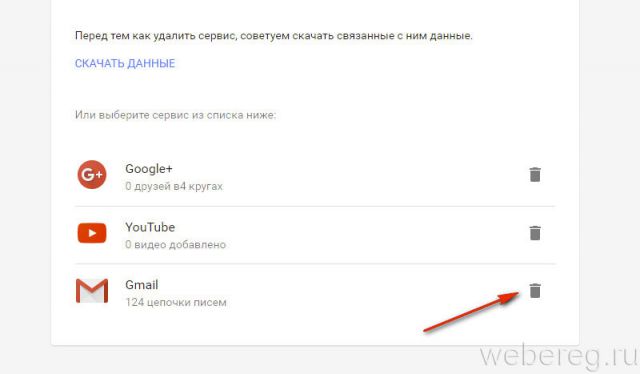
2. Adja meg a címet elektronikus levelezés külső forrásból (például Yandex, Yahoo) teljes formátumban - „login” @ „domain name”.
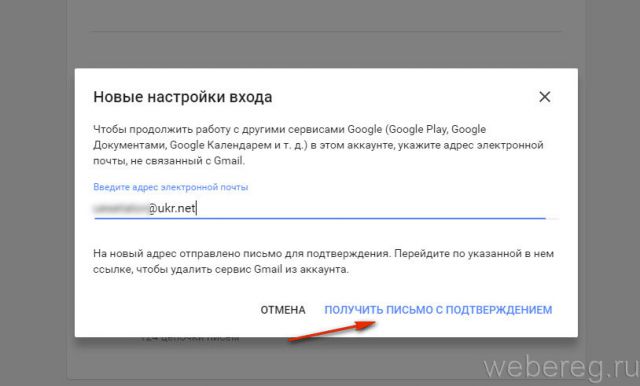
3. Kattintson a „Email fogadása ...” gombra az e-mail megerősítéséhez.
4. Nyisson meg egy új fület a böngészőben, jelentkezzen be a megadott e-mail szolgáltatásba.
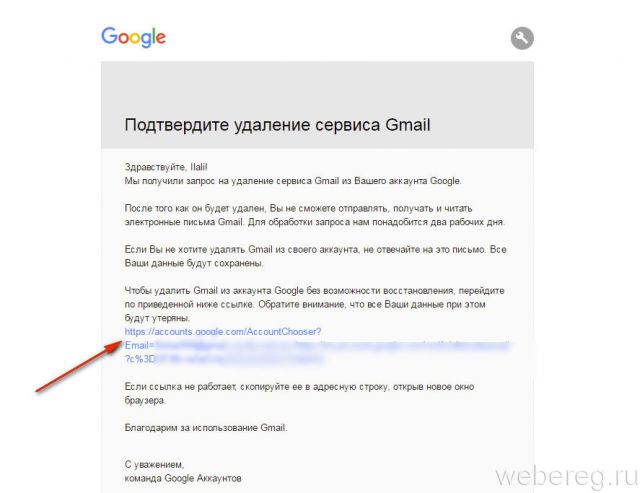
6. Olvassa el a megnyíló oldalon található információkat, majd kattintson a szöveg alján található "Gmail törlése" gombra.
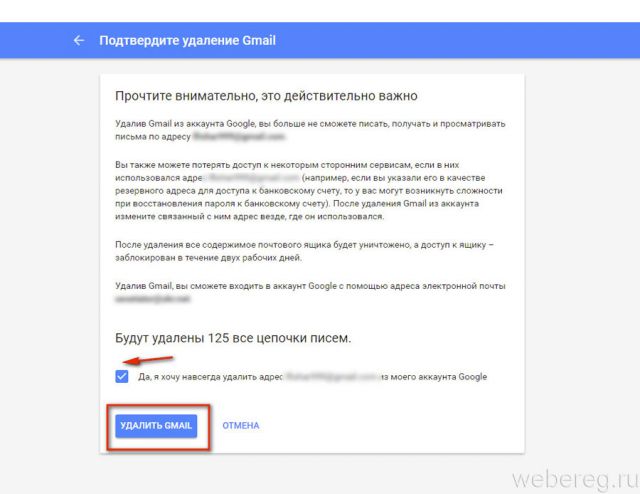
7. Kattintson a Befejezés gombra.
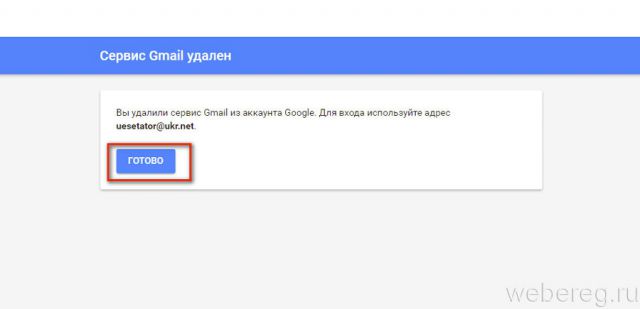
8. Mostantól a Google-fiók megadásához használja a megadott e-mailt és az előző jelszót bejelentkezéshez.

Az engedélyezési eljárás 2006 - ban google rendszer a gmail profil törlése után végrehajtásra kerül normál üzemmódban a panelen a belépéshez. Erről.
Kényelmes munka online!
Leállítja az egyik postafiók használatát? Természetesen hagyhatja a világhálón, vagy inkább az egyik kiszolgálón, de helyesebb lesz véglegesen eltávolítani. Miért? A helyzet az, hogy a levelek tartalmazhatnak bizonyos mennyiségű személyes információt.
Ha egy nap a csalókat csapják be a dobozba, akkor ezek az adatok a kezükbe kerülnek, és a következmények nagyon katasztrofálisak lehetnek. Gondoljuk ki a kérdést, hogyan lehet törölni a Gmail e-maileket?
A műveletek sorrendje
A végrehajtott intézkedések eredményeként információs ablak lesz: "Igen, törölni akarom ... és így tovább."
Az információ elolvasása után jelölje be a négyzetet. Mellesleg, közvetlenül az eltávolítás után létrehozhat egy teljesen új postafiókot, ehhez újból fel kell lépnie e-mail cím és jelszó hozzá.
Nyilvánvaló, hogy a Gmail e-mailek törlésére vonatkozó utasítás nem olyan egyszerű, de a szekvenciális műveletek megfelelő betartása mellett minden bizonnyal kiderül. Most kitaláljuk, hogyan lehet véglegesen eltávolítani a fiókot és a személyes adatokat a Gmail szolgáltatásból.
Fiók törlése
- A felső menüben válassza a „Fiók és adatok törlése” lehetőséget;
- A lehető legpontosabban olvassuk el újra a megnyitott információkat, és jelöljük meg az érdeklődésre számot tartó elemeket. Ne felejtsük el jelölni a „Igen, törölni szeretném a fiókot” négyzetet.
- Az utoljára beállítandó jelölés: „Elfogadom ...”, amely után rákattinthat a „Google Fiók törlése” gombra.
Mi a teendő, ha több fiók van?
ha számlák több Google-fiókja van, és csak egy fiókot kell törölni, az első dolog, amit meg kell tennie, az az, hogy kijelentkezik belőlük. Fontos, hogy megbizonyosodjon arról, hogy kilép:
- gmail;
- youtube;
- Vezetni.
Végül figyeljen a jobb felső sarokra google oldalak, legyen egy gomb, amelyen a "Bejelentkezés" felirat szerepel. 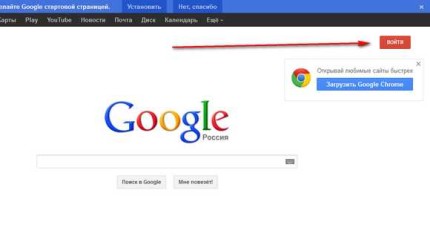 Ha igen, akkor jelentkezzen be felhasználónevével és jelszavával a törölni kívánt fiókba. Ezután csak kövesse a fenti utasításokat.
Ha igen, akkor jelentkezzen be felhasználónevével és jelszavával a törölni kívánt fiókba. Ezután csak kövesse a fenti utasításokat.
E-mail törlése előtt gmail postafiók vagy minden google profil ismét óvatosan mérlegeljük az előnyeket és hátrányokat. Megéri? A profil örökre eltűnik. Azok a felhasználók, akik nem tudják, hogy törölte az e-mailt, megpróbálnak üzeneteket küldeni. Ezenkívül egy Google-fiók törlésével részben vagy egészben elveszíti hozzáférését annak szolgáltatásaihoz. Például nem lesz képes engedélyezni a Youtube szolgáltatásait, Google Driveamelyeket kizárólag az engedélyezett felhasználók kapnak.
Ez az útmutató segít eltávolítani a postafiókját mail Gmail és egy Google-fiókot.
Az eltávolítás előkészítése
1. Nyissa meg a böngésző oldalt - https://myaccount.google.com/.
2. Kattintson a Bejelentkezés gombra.
3. Bejelentkezés: írja be felhasználónevét (@ gmail.com) és jelszavát.
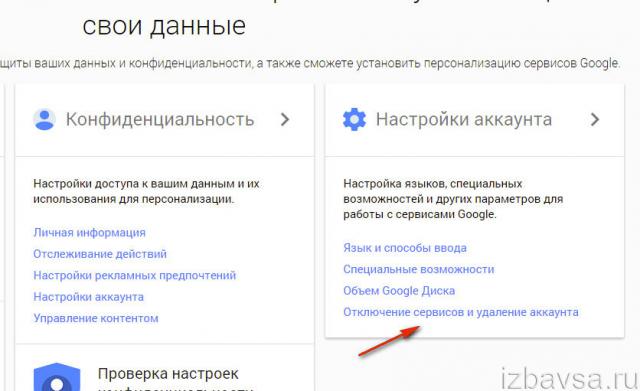
4. A "Fiókbeállítások" szakaszban kattintson a "Szolgáltatások letiltása és a fiók törlése" linkre.
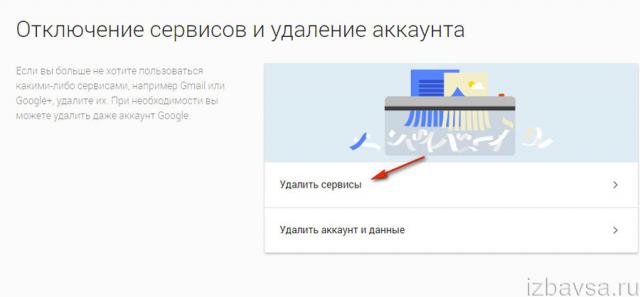
5. Ha el kell távolítania:
- gmail postafiók - lépjen a "Szolgáltatások törlése" alszakaszba;
- teljes profil - “Fiók és adatok törlése”.
6. Ismételje meg a jelszó megadását a fiók megadásához.
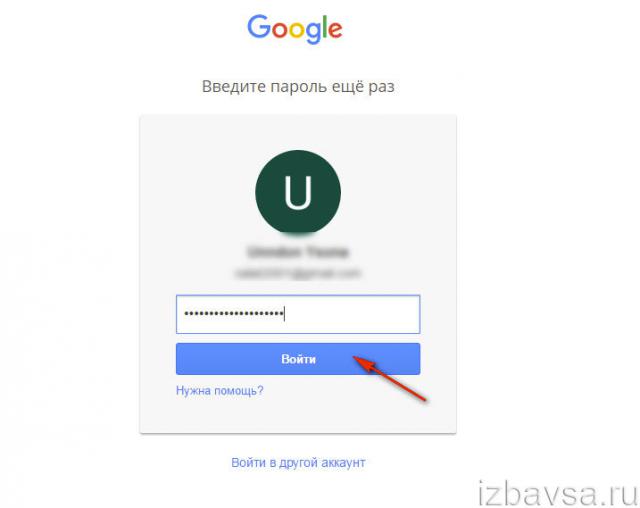
7. Kattintson a Bejelentkezés elemre.
8. Kövesse az alábbi utasítások egyikét (a kiválasztott feladattól függően).
Töröljön egy Gmail-profilt
Ha másolatot szeretne készíteni az e-mail profiljában tárolt levelezésről, dokumentumokról és egyéb információkról, tegye a következőket:
1. A megnyíló oldalon a figyelmeztető szöveg alatt kattintson az „Adatok letöltése” linkre.

2. A biztonsági mentési konfigurációs panel új böngésző lapon nyílik meg. A listában tiltsa le azokat az elemeket, amelyeket nem kell archiválni.
4. Kattintson a „Fájl formátuma” mezőre, és válassza ki az archívum típusát (ZIP, TGZ, TBZ).

5. Kattintson a „Fogadási módszer” elemre. A legördülő listában jelölje meg, hová kívánja menteni az archívumot az adatokkal.
Figyelem! Alapértelmezés szerint a By Link módszer van beállítva. Vagyis az adatok archiválásának befejezése után a szolgáltatás URL-t biztosít a másolat letöltéséhez a számítógépre.
6. Kattintson az Archívum létrehozása parancsra.
Ha az adatok biztonsági mentése nem szükséges, akkor a "Szolgáltatások törlése" alszakaszba lépés után azonnal tegye a következőket:
1. Kattintson a "Kuka" ikonra a Gmail sorban.
2. A "Szolgáltatás eltávolítása ..." oldalon:
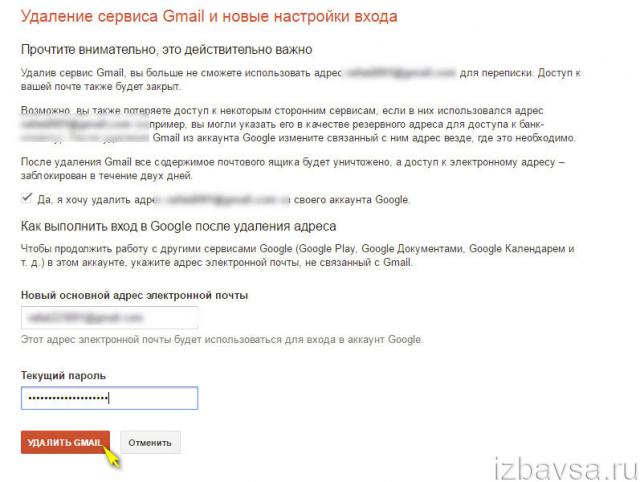
- állítsa be a címkét a szövegben az "Igen, törölni akarom ..." felirat mellett;
- az "Új elsődleges cím ..." mezőben adjon meg egy alternatív e-mailt, amelyet csatolni fognak a profilhoz;
- írja be a levél beírásához használt jelszót;
- kattintson a "Gmail törlése" elemre.
Töröljön egy teljes fiókot
1. Kattintson a „Elfogadom, hogy felelős vagyok” és az „Igen, örökké akarok ...” négyzetekre.
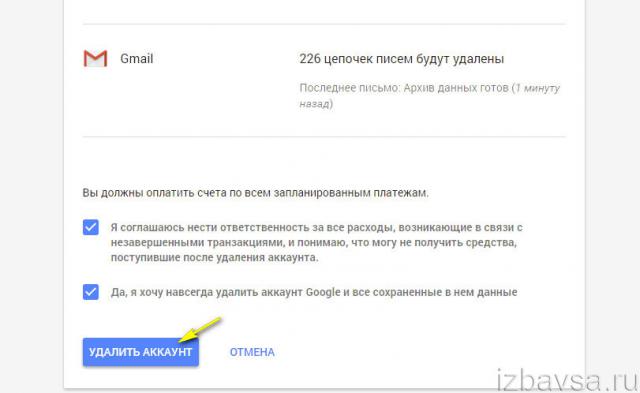
2. Kattintson a "Fiók törlése" elemre.
Ha meggondolja magát abban, hogy megszabadul egy profilról a rendszerben, vagy tévesen aktiválta a törlést, akkor tegye ezt:
1. A „Kár, hogy elmész!” Üzenetben kattintson a „... helyreállítás linkre. Vagy nyisson meg egy oldalt egy új lapon - https://www.google.com/accounts/recovery/.
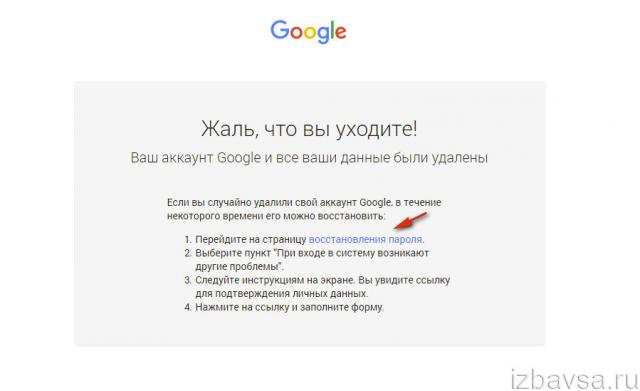
2. A problémák listájában kattintson bal egérgombbal az „Egyéb problémák a rendszerbe való belépéskor” lehetőségre.
3. A legördülő mezőbe írja be a távoli fiókban használt e-mail címet (Google login).

4. Kattintson a "Folytatás" gombra.

5. Írja be a jelszavát, majd kattintson ismét a Folytatás gombra.
6. A "Hozzáférés visszaállítása ..." üzenetben nyissa meg a "kérés küldése ..." linket.
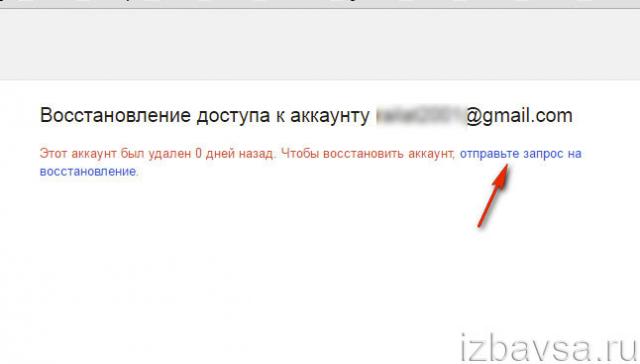
7. A fiók eléréséhez meg kell adnia a válaszokat a szakasz alatt biztonsági kérdések szolgáltatás:
- állítsa be a dátumot a legördülő menükben utolsó látogatás Google profil
- fiók létrehozásának dátuma.

8. Miután sikeresen megerősítette a fiókhoz fűződő jogokat, a „Siker!” Üzenet alatt kattintson a „Jelszó módosítása” elemre.
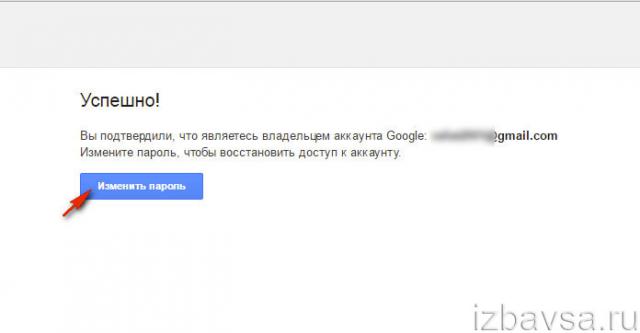
9. Írja be a régi és új jelszó. Engedélyezze újra a „Jelszó megváltoztatása” funkciót.

Az eljárás elvégzése után profilja automatikusan megnyílik a böngészőben.
Kényelmes munka online!




